کم و زیاد شدن خودبخود نور گوشی ایفون معمولاً به دلیل ویژگی روشنایی خودکار شما ایجاد می شود . این ویژگی قرار است در مصرف انرژی صرفه جویی کند زیرا سطوح روشنایی را با توجه به منبع نور از بیرون تنظیم می کند.
با این حال، اگر حتی پس از خاموش کردن این ویژگی صفحهنمایش همچنان کمنور میشود، ممکن است مشکل جدیتر باشد.
چگونه از تیرگی صفحه در آیفون جلوگیری کنیم؟
برای جلوگیری از کم نور شدن صفحه، ابتدا باید منبع مشکل را شناسایی کنید. بسیاری از کاربران آیفون اشاره کرده اند که هنگام داغ شدن بیش از حد دستگاه ، روشنایی به طور خودکار کاهش می یابد . این موضوع هنوز از سوی مقامات رسمی تایید نشده است.
بنابراین، در حالی که منتظر میمانید تا گوشیتان خنک شود و متوجه میشوید که واقعاً مقصر است، راهحلهای زیر را امتحان کنید:
| سلامت باتری ایفون ۱۲ پرو مکس | شارژر گوشی ایفون ۱۲ پرو مکس | قیمت اداپتور ایفون ۱۲ پرو مکس | قیمت کابل شارژ ایفون ۱۲ پرو مکس |
خاموش کردن روشنایی تطبیقی خودکار را غیرفعال کنید
- به برنامه تنظیمات آیفون خود بروید
- به «دسترسپذیری» به پایین بروید
- نمایش و اندازه متن را انتخاب کنید
- به سمت «روشنایی خودکار» بروید و آن را خاموش کنید

ویژگی های توجه آگاه را خاموش کنید
- به برنامه تنظیمات آیفون خود بروید
- به قسمت “Face ID & Passcode” به پایین بروید
- رمز عبور خود را وارد کنید
- به پایین بروید تا ویژگیهای آگاه از توجه را ببینید

- گزینه ای برای خاموش کردن آن وجود خواهد داشت
تنظیمات True Tone خود را خاموش کنید
صدای واقعی قرار است از سنسورهای پیشرفته برای تنظیم رنگ و شدت نمایشگر شما برای مطابقت با نور محیط استفاده کند. اگر آن را خاموش کنید، شدت نمایشگر ثابت می ماند
- تنظیمات آیفون خود را باز کنید
- به قسمت Display & Brightness بروید
- گزینه ای به نام Truetone را مشاهده خواهید کرد

- آن را خاموش کنید
حالت پاور خود را بررسی کنید
حالت کم مصرف معمولاً تمام فرآیندهایی را که ممکن است تلفن همراه شما را درگیر کند، کاهش می دهد یا متوقف می کند. و روشنایی، که به نظر نمی رسد نیاز به منابع داشته باشد، می تواند در این فرآیند کاهش یابد.
- تنظیمات را در آیفون خود باز کنید
- به باتری بروید
- حالت کم مصرف را خاموش کنید
بخش Dim Lock Screen خود را بررسی کنید
- به تنظیمات سریع آیفون خود بروید
- به پایین اسکرول کنید و گزینه مزاحم نشوید و به صفحه قفل بروید
- گزینه dim lock screen را پیدا کنید و آن را خاموش کنید
تنظیمات آیفون خود را بازنشانی کنید
اگر مرحله بالا ناموفق بود، دستگاه را بازنشانی کنید . قبل از استفاده از این گزینه، حتما از اطلاعات خود در فضای ابری نسخه پشتیبان تهیه کنید.
- گزینه تنظیمات آیفون خود را باز کنید
- General را انتخاب کنید
- به پایین اسکرول کنید و reset را انتخاب کنید

- بازنشانی همه تنظیمات را انتخاب کنید
- رمزهای عبور خود را وارد کنید (هم تلفن و هم زمان صفحه)
- بازنشانی همه تنظیمات را در کادر پاپ آپ انتخاب کنید
- گوشی باید شروع به تنظیم مجدد کند
- روشنایی خودکار، صدای واقعی و ویژگیهای آگاه از توجه را خاموش کنید
نحوه جلوگیری از کم نور شدن صفحه در اندروید
این اصلاحات تا حدودی شبیه به اصلاحات آیفون هستند. اما از آنجایی که رابط کاربری کمی متفاوت است، در اینجا چند روش عیب یابی برای شما آورده شده است.
روشنایی تطبیقی را خاموش کنید
- به تنظیمات دستگاه خود بروید
- نمایشگر را پیدا کنید
- روشنایی تطبیقی را خاموش کنید
بررسی کنید که آیا دستگاه در حالت ذخیره انرژی است یا خیر
بررسی کنید که آیا دستگاه شما در حالت صرفه جویی در مصرف انرژی قرار دارد زیرا برخی از ویژگی های آن صفحه نمایش را برای صرفه جویی در مصرف کم می کند.
بسته به دستگاه اندرویدی خود، میتوانید با اسکرول کردن منوی تنظیمات سریع اندروید خود از بالای صفحه یا پایین، این گزینه را پیدا کنید.
دستگاه خود را بازنشانی کنید
- به منوی تنظیمات دستگاه خود بروید
- درباره تلفن پیدا کنید
- Reset Device را انتخاب کنید
موارد کلی که باید برای آیفون و اندروید در نظر بگیرید
اگر هیچ یک از روش های بالا جواب نداد، ممکن است با سخت افزار معیوب یا مشکل یکی از لوازم جانبی موبایل خود مواجه شده باشید.
از صفحه نمایش های افترمارکت استفاده نکنید
فرض کنید از تلفنی استفاده میکنید که به تازگی صفحهنمایش آن با گوشیهای پس از فروش جایگزین شده است. سپس اگر صفحه نمایش همچنان کم نور می شود و روشنایی بیش از حد کامل دریافت نمی کند، این یک مشکل احتمالی است که ناشی از کیفیت صفحه ای است که نصب کرده اید.
به خصوص برای برندهای بزرگ مانند سامسونگ و آیفون، بسیاری از گزینه های پس از فروش در دسترس هستند. توصیه می کنیم فقط صفحه نمایش های اصلی را خریداری کنید.
سنسور نور محیطی خود را بررسی کنید
این سنسور جزء دستگاه شماست که نور محیط را حس کرده و روشنایی دستگاه را تنظیم می کند.
فرض کنید تمام تعمیرات برای شما ناموفق بوده است، پس بهتر است آن را به یک مرکز تعمیر ببرید تا این قطعه بررسی شود. گرد و غبار و گرفتگی معمولاً از دلایل اصلی خرابی این سنسور هستند.
سلامت باتری خود را بررسی کنید
نوسانات نامناسب باتری نیز می تواند باعث تیره شدن صفحه نمایش شود. این مشکلات معمولاً با زمان کوتاه کار پس از شارژ دستگاه، خاموش شدن ناگهانی تلفن، افزایش قابل توجه دما و غیره همراه است.
در صورت بروز مشکلات دیگر از مرکز تعمیر بخواهید باتری را بررسی کند. تعمیر باتری ممکن است این مشکلات را همراه با مشکل کم نور حل کند.
از ویژگیهای جذاب گوشیهای آیفون تنظیم خودکار نور صفحه نمایش بر اساس روشنایی محیط است. با این وجود خیلیها ترجیح میدهند بر اساس نیاز خود و به صورت دستی نور گوشی را تنظیم کنند. مجلهی تکنولایف در این مقاله راههای تنظیم نور خودکار را بررسی میکنیم، با ما همراه باشید.
تنظیم و غیر فعال کردن نور خودکار آیفون
نور خودکار از طریق سنسور دریافت نور روی گوشی قادر به تشخیص وضعیت روشنایی محیط است. به این صورت که در تاریکی و شب نور اسکرین را کاهش میدهد و در مصرف انرژی باتری صرفهجویی میکند. متقابلا در طول روز یا محیطهای خارجی، نور صفحهی نمایش را افزایش میدهد تا کاربر دید بهتری داشته باشد.
برای تنظیم نور خودکار در IOS 11 و بالاتر مطابق مراحل زیر عمل کنید:
• تنظیمات گوشی را باز کنید.
• بخش عمومی (General) را انتخاب کنید.
• به بخش دسترسی (Accessibility) وارد شوید.
• بر روی گزینهی Display Accommodations ضربه بزنید.
• حالا گزینهی روشنایی خودکار (Auto-Brightness) را مشاهده میکنید. با حرکت دادن زبانه به طرفین میتوانید این قابلیت را فعال یا غیر فعال کنید.
برای تنظیم و خاموش کردن نور خودکار ایفون IOS 14 و سایر گوشیهای آیفون که تنظیماتشان مطابق با روش بالا نیست، مراحل زیر را انجام دهید.
• تنظیمات گوشی را باز کنید.
• وارد بخش Display & Brightness شوید.
• با کشیدن زبانهی اتوماتیک به چپ یا راست، تنظیم خودکار نور را فعال یا غیر فعال کنید.
برای تغییر تظیمات مربوط به نور خود کار میتوانید از روش میانبر نیز استفاده کنید.
• بر روی دکمهی شناور ضربه بزنید.
• در منوی باز شده وارد بخش مرکز کنترل (Control Center) شوید.
• انگشت خود را روی خورشید (نماد روشنایی) نگه دارید.
• در صفحهی باز شده دو گزینه مشاهده میکنید؛ Dark Mode و Night Shift. با روشن یا خاموش کردن این دو گزینه تنظیمات نور صفحهی نمایش شما تغییر میکند.
همچنین این روش برای تنظیم نور آیفون IOS 12 پاسخگو میباشد.
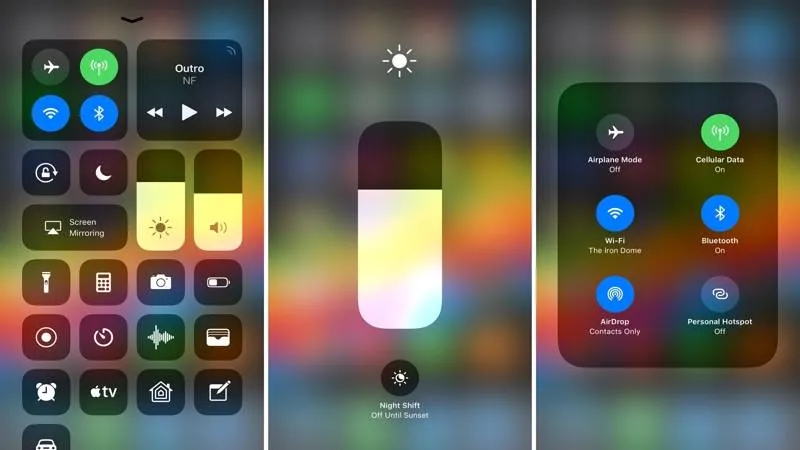
با کمک میانبر مرکز کنترل به راحتی میتوانید تنظیمات روشنایی گوشی را تغییر دهید
تنظیم زمان خاموش شدن صفحه آیفون
فرض کنید در حال خواندن مطلبی در گوشیتان هستید، هر چند دقیقه یکبار نور صفحه کم میشود و اگر فراموش کنید دستتان را روی صفحه بکشید، به صورت خودکار صفحه قفل میشود یا در صورت نداشتن قفل در حالت خاموش قرار میگیرید. در این شرایط چه کار باید کرد؟
برای حل این مشکل باید تنظیمات مربوط به قفل صفحهی نمایش را تغییر دهید. برای این منظور به روش زیر عمل کنید:
به بخش تنظیمات گوشی وارد شوید.
• گزینهی Display & Brightness را انتخاب کنید.
• در صفحهی باز شده روی Auto-Lock ضربه بزنید.
• پنجرهای برای شما نمایش داده خواهد شد که بازههای زمانی مختلف از ۳۰ ثانیه تا ۵ دقیقه را نشان میدهد. همچنین گزینهی هرگز به چشم میخورد. یکی از موارد را انتخاب کنید.
• در آخر دکمهی بازگشت را بزنید. تنظیمات شما ذخیره خواهد شد.
چنانچه گوشی شما در حالت کم مصرف باشد، گزینهی قفل اتوماتیک برای شما غیر فعال نمایش داده میشود. پس ابتدا باید مصرف باتری گوشی را در حالت عادی قرار دهید. برای انجام این کار از روش زیر استفاده کنید:
• به تنظیمات بروید.
• گزینهی باتری را انتخاب کنید.
• Low Power Mode را در حالت خاموش قرار دهید.
علت کم شدن نور صفحهی آیفون
اگر با وجود خاموش کردن تنظیم خودکار نور و تنظیم مجدد زمان قفل، نور گوشیتان همچنان کم میشود، احتمالا به یکی از دلایل زیر است:
Night Shift روشن است
بیشتر مواقع نور صفحهی نمایش کم نیست، بلکه قابلیت نایت شیفت فعال است. Night Shift از آن دسته قابلیتهاییست که برای کاهش آسیب نورهای مصنوعی به چشم ایجاد شدهاند و موجب گرمتر شدن رنگهای صفحهی نمایش میشود. در نتیجه ممکن است شما فکر کنید نور صفحهتان پایین آمده. برای ایجاد تغییر Night Shift به روش زیر عمل کنید:
تنظیمات گوشی را باز کنید.
• وارد بخش Display & Brightness بشوید.
• روی گزینهی Night Shift ضربه بزنید.
• به صفحهی تنظیمات نایت شیفت وارد میشوید. اگر تمایل به استفاده از این قابلیت ندارید تمام گزینههایی که مشاهده میکنید را در حالت خاموش بگذارید.
در این بخش همچنین قادرید تنظیمات دستی را برای حالت نایت شیفت انتخاب کنید. با ضربه روی گزینهی Scheduled میتوانید برنامهی زمانی مشخصی برای فعال شدن Night Shift در نظر بگیرید.
در قسمت دمای رنگها (color temperature) نیز میتوانید شدت گرمی و سردی رنگهای اسکرین را به صورت شخصی تنظیم کنید.
گوشی خود را مجدد راهاندازی کنید
دلیل عمدهی کم نور شدن صفحهی نمایش در گوشیهای آیفون روشنایی خودکار و Night Shift میباشد. با اینحال اگر همچنان نور گوشیتان کم میشود، احتمالا به دلیل مشکلات جزئی نرمافزاریست. به همین دلیل به شما توصیه میکنیم یکبار گوشی خود را خاموش و لحظاتی بعد مجددا آن را راهاندازی کنید.
در آیفونهای قدیمیتر با فشار دادن دکمهی قفل در بالا یا سمت راست آیفون، گوشی خاموش میشود. اگر مدل گوشیتان جدیدتر است، دکمهی قفل کناری را چند لحظه نگهدارید تا Slide to power off برایتان نمایش داده شود، سپس با کشیدن زبانه به سمت راست آیفونتان را خاموش کنید.
برای خاموش کردن گوشیهای آیفون X و جدیدتر لازم است دکمهی قفل و دکمهی صدا را همزمان لمس کنید تا Slide to power off نمایش داده شود.
بهروزرسانی گوشی
علت کم و زیاد شدن خودبخود نور گوشی اپل به صورت معمول، یکی از مواردیست که تا اینجا برشمردیم. اگر هیچکدام از روشهای فوق برای حل مشکل کم شدن نور اسکرین کارساز نبود، به شما توصیه میکنیم که گوشی خود را بهروزسانی کنید. پس مطابق روش زیر عمل کنید:
- • وارد تنظیمات گوشی خود شوید.
- • وارد بخش عمومی (General) شوید.
- • Software Update را بزنید.
- • در صورت در دسترس بودن نسخهی جدید، آن را بارگیری و نصب کنید.
- • پس از پایان نصب و راهاندازی مجدد گوشی، در بخش تنظیمات روشنایی خودکار را خاموش نمائید.
سیاه شدن ناگهانی صفحه گوشی ایفون
بسیاری از کاربران آیفون از خاموش شدن یا به اصطلاح سیاه شدن ناگهانی صفحهی گوشی خود گلایه دارند. اتفاقی که به شدت صاحب گوشی را میترساند. در این شرایط گوشی همچنان فعالیت میکند، اما به دلیل سیاه بودن اسکرین عملا نمیتوان از آن استفاده کرد.
دلیل اصلی سیاه شدن صفحهی گوشی وجود مشکلات نرمافزاریست. برای حل این مشکل بدون مراجعه به تعمیرکار، یکی از روشهای زیر را امتحان کنید:
گوشیتان را Hard Reset کنید
• دکمهی Home و دکمهی قفل را همزمان فشار دهید، تا لگوی اپل نمایش داده شود.
• پس از نمایش لوگو، دکمهها را رها کنید.
در گوشی آیفون ۷ دکمهی تنظیم صدا و دکمهی قفل را همزمان فشار دهید. اگر آیفون ۸ دارید باید به تریتب دکمهی افزایش صدا و بعد کاهش صدا را فشار دهید تا لگو ظاهر شود.
تعمیر گوشی بدون ریست کردن هارد
• ابتدا نرمافزار iMyFone Fixppo را روی کامپیوتر خود نصب کنید.
• گوشی خود را با استفاده از کابل لایتینگ به کامپیوتر متصل کنید.
• برنامهی iMyFone Fixppo را بازکنید.
• گزینهی استاندارد مود را انتخاب نمائید.
• در صورت عدم شناسایی گوشی، برنامه را در حالت DFU Mode یا Recovery Mode قرار دهید.
• برنامه گوشی شما را بررسی خواهد کرد.
• در مرحلهی بعد آخرین نسخهی IOS جهت دانلود به شما نمایش داده میشود.
• بعد از دانلود سیستم عامل،برنامه به صورت خودکار شروع به بررسی و تعمیر گوشی شما خواهد کرد.
استفاده از برنامهی iTunes برای رفع سیاه ناگهانی اسکرین
مطابق روش قبل ابتدا برنامهی iTunes را روی کامیپوتر خود نصب کنید و پس از اتصال آیفون به کامیپوتر به روش زیر عمل کنید.
• برنامهی iTunes را اجرا کنید.
• چنانچه آیتونز نتوانست تشخیص دهد گوشی شما در حالت ریکاوریست، دکمهی Home و قفل گوشی را همزمان فشار دهید.
• در این صورت پیغام بازگرداندن گوشی به تنظیمات کارخانه برای شما نمایش داده میشود. بر روی دکمهی Restore کلیک کنید.
استفاده از این روش باعث میشود که اطلاعات گوشیتان به تنظیمات کارخانه بازگردد، در نتیجه قبل از شروع پروسهی Restore، از اطلاعات خود بکاپ تهیه کنید.
گوشی خود را به تعمیرگاه ببرید
تمام مراحلی که تا اینجا توضیح دادیم برای حل مشکلات و دستورات ناخواستهی نرمافزاری بود. اگر همچنان نور گوشی شما کم است و یا مشکل سیاه شدن ناگهانی صفحهی آیفونتان حل نشده، به احتمال زیاد مشکل سختافزاریست و باید آنرا نزد یک تعیمرکار متخصص ببرید.
توجه داشته باشید، حتما قبل از سپردن گوشی برای تعمیر از اطلاعات خود بکاپ تهیه کنید.
آموزش ۱۰ روش حل مشکل کم و زیاد شدن خودبخود نور گوشی آیفون
نحوه غیر فعال کردن نور خودکار آیفون
Why Your iPhone Display Keeps Dimming
امروزه گوشی های هوشمند قابلیت های متنوعی ارائه کردند که کار با گوشی های هوشمند را برای کاربران آسان تر میکند. یکی از این قابلیت ها تنظیم خود به خود نور گوشی آیفون است که در محل های مختلف با توجه به نور محل، گوشی نور خود را خود به خود کم و یا زیاد می کند. اما شاید شما دوست نداشته باشید نور گوشی شما به صورت خودکار کم یا زیاد شود. شما می توانید با انجام دادن یک سری کارهای ساده و آسان به سرعت این قابلیت را از طریق تنظیمات نور صفحه آیفون غیر فعال کنید و نور گوشی خود را ثابت نگه دارید. هر زمان نیاز به کم تر شدن نور گوشی یا زیاد تر شدن آن داشتید به صورت دستی آن را کم یا زیاد کنید.

رفع مشکل نور صفحه آیفون با غیرفعال کردن Auto-Brightness
به طور پیش فرض آیفون به طور خودکار روشنایی صفحه نمایش را بسته به محیط اطراف تنظیم می کند. به عنوان مثال اگر در یک روز آفتابی بیرون باشید آیفون نور خود را در بالاترین سطح خود تنظیم میکند. با این حال اگر این ویژگی را دوست ندارید می توانید آن را خاموش کنید و خودتان میزان روشنایی آن را تغییر دهید. برای خاموش کردن نور خودکار ایفون iOS ابتدا تنظیمات گوشی آیفون خود را باز کنید و از طریق صفحه General وارد منوی Accessibility شوید.

وقتی وارد منوی Accessibility شدید گزینه Display & Text siza را انتخاب کنید.

وقتی وارد قسمت Display & Text siza شدید صفحه را به سمت پایین بکشید و گزینه Auto-Brightness را پیدا کنید. بعد از پیدا کردن گزینه Auto-Brightness سوئیچ کناری آن را غیر فعال کنید.

گوشی شما دیگر در حالت تنظیم روشنایی خودکار صفحه نمایش نیست. حالا شما می توانید به صورت دستی میزان روشنایی گوشی خود را تنظیم کنید.

مشکل کم شدن نور صفحه ایفون به دلیل روشن بود فیس آیدی
اگر یک آیفون با قابلیت فیس آیدی دارید ممکن است گوشی شما برای حفظ عمر باتری صفحه نمایش را کم نور کند. برای اطمینان از اینکه این ویژگی هوشمند روشنایی صفحه گوشی شما را خراب نکند آن را برای مدت یک روز خاموش کنید. برای خاموش کردن و غیر فعال کردن این گزینه می توانید مسیر Settings > Accessibility > Face ID & Attention را طی کنید و گزینه Attention-Aware Features را پیدا کنید و آن را غیر فعال کنید.

علت کم شدن ناگهانی نور صفحه گوشی- به دلیل قابلیت True Tone
آیفونهای ۸ و بالاتر این توانایی را دارند که دما و شدت نور صفحه را با توجه به نور محیط اتاق شما تنظیم کند. به این قابلیت True Tone میگویند. این قابلیت فوق العاده میتواند یک خطر نیز باشد. اگر شما دائما در حال حرکت هستید و True Tone باعث ایجاد نوسان در نور و دمای گوشی شما شود باعث خراب شدن گوشی می شود. پس True Tone را خاموش کنید تا نور صفحه نمایشگر خود را ثابت نگه دارید و همچنین از نوسانات آن جلوگیری کنید. برای انجام این کار ابتدا باید تنظیمات گوشی خود را باز کنید. بعد از آن به قسمت Display & Brightness بروید و بعد از آن روی گزینه True Tone کلیک کنید و آن را غیر فعال کنید.

حل مشکل کم و زیاد شدن نور صفحه با غیر فعال کردن Night Shift
شیفت شب یکی دیگر از تنظیماتی است که می تواند باعث به وجود آمدن مشکل در روشنایی صفحه نمایش شما بشود. این قابلیت در شب رنگ های صفحه نمایش را تیره تر می کند تا چشم های شما راحت تر ببیند. اما وقتی به اجرا در میاید ممکن است نور صفحه گوشی شما تیره تر از حد معمول به نظر بیاید. می توانید این قابلیت را غیرفعال کنید تا ببینید آیا مشکلات روشنایی گوشی شما برطرف میشود یا خیر. برای غیر فعال کردن این گزینه ابتدا مسیر Settings > Display & Brightness را طی کنید و روی گزینه Night Shift کلیک کنید.

در صفحه Night Shift گزینه Scheduled را پیدا کنید و گزینه آن را از طریق سوئیچ کناری آن غیر فعال کنید.

خاموش شدن نور صفحه ایفون بدلیل قفل شدن گوشی
هنگامی که شما در حال کارکردن با آیفون خود نیستید گوشی برای صرفه جویی در مصرف برق به طور خودکار صفحه نمایش خود را خاموش میکند و قفل میکند. درست زمانی که میخواهد این کار را انجام دهد صفحه نمایش را نیز کم نور می کند. با این کار به شما اطلاع دهد که در حال خاموش شدن است. اما اگر صفحه نمایش شما مرتبا کم می شود و درحال خاموش شدن است می توانید مدت زمان خاموش شدن آیفون خود را افزایش دهید. برای حل مشکل کم و زیاد شدن نور صفحه و افزایش مدت زمان قفل شدن آیفون خود مسیر Settings > Display & Brightness را طی کنید و روی گزینه Auto-Lock کلیک کنید.

در منوی ظاهر شده زمان جدید را انتخاب کنید. همچنین اگر نمیخواهید آیفون شما خود به خود قفل شود می توانید گزینه Never را انتخاب کنید. و در آخر از تنظیمات خارج شوید امیدواریم که با این راه حل مشکل شما حل شده باشد.

کم نور شدن گوشی به دلیل تمام شدن شارژ گوشی
همچنین زمانی که شارژ گوشی در حال کم شدن است نور صفحه به صورت خودکار کم میشود. برای درست شدن نور گوشی کافیست گوشی خود را شارژ کنید. همچنین مطلب اقدامات اضطراری و مهم که هنگام کم بودن شارژ گوشی باید انجام داد را میتوانید مطالعه کنید.
آیفون خود را مجددا راه اندازی کنید
راه اندازی مجدد گوشی یک راه حل معمول و آسان برای رفع مشکلات جزئی و نرم افزاری گوشی است. در اینجا نحوه راه اندازی مجدد آیفون بسته به مدلی که دارید آورده شده است.
- آیفون های بدون Face ID: دکمه پاور را فشار داده و نگه دارید تا گزینه Slide to power off برای شما نمایش داده شود بعد از این که این گزینه را مشاهده کردید آیکون قرمز پاور را از چپ به راست بکشید تا آیفون شما خاموش شود. برای روشن کردن مجدد آیفون دکمه پاور را دو بار فشار دهید و نگهدارید تا لوگوی اپل مستقیما در مرکز صفحه نمایش ظاهر شود.
- آیفون های دارای Face ID: همزمان دکمه کناری و یکی از دکمه های تنظیم صدا را فشار داده و نگه دارید تا Slide to power off روی نمایشگر ظاهر شود. بعد از این که Slide to power off روی صفحه گوشی ظاهر شد نماد قرمز رنگ پاور را از چپ به راست بکشید. چند لحظه صبر کنید سپس دکمه کناری را دو بار فشار دهید و نگه دارید تا ایفون ایکس یا نسخه های جدیدتر دوباره روشن شود.
گوشی آیفون خود را به روز رسانی کنید
اپل مرتبا بروزرسانی نرم افزاری را برای معرفی ویژگی های جدید آیفون و رفع خطاها و مشکلات گذشته منتشر میکند. برای اینکه مشکل کم و زیاد شدن خود به خود نور گوشی خود را رفع کنید میتوانید گوشی آیفون خود را به روز کنید. برای به روز شدن گوشی اپل خود ابتدا مسیر General > Software Update را طی کنید و سپس روی گزینه Download and Install کلیک کنید تا گوشی شما به روز رسانی شود.

بعد از اینکه به روز رسانی کامل شد دوباره مسیر &Setting> Accessibility >Display Text را طی کنید و مطمئن شوید که روشنایی خودکار غیر فعال است. به دلیل اینکه گاهی اوقات این ویژگی پس از به روز رسانی آیفون دوباره به صورت خودکار روشن می شود.
رفع مشکل خود از طریق بازیابی DFU
حالت بازیابی DFU عمیق ترین نوع بازیابی آیفون است. وقتی شما بازیابی DFU را انجام می دهید باعث می شود که تمام اطلاعات شما در آیفون پاک شود و دوباره بارگذاری شود. به شما حتما توصیه می کنیم که اول مراحل بالا را امتحان کنید و اگر از هیچ کدام جواب نگرفتید این کار را انجام دهید چون پس از اینکار آیفون شما کاملا پاک می شود و دوباره بارگذاری می شود.
و توصیه بعدی اینکه حتما قبل از انجام این کار از آیفون خود نسخه پشتیبان تهیه کنید. یک نسخه پشتیبان شامل یک کپی از تمام اطلاعات آیفون شما است تا بعد از مرحله بازیابی DFU که تمام اطلاعات شما پاک شد شما یک ذخیره از اطلاعات خود داشته باشید و اطلاعات شخصی خود را از دست ندهید. با این روش ممکن است مشکل نور صفحه آیفون خود را رفع کنید.
سخن پایانی
بسیاری از مشکلاتی که برای آیفون پیش میآید، به دلیل استفادهی نادرست یا زیاد از گوشیست، به ویژه ضربههای ناشی از زمین خوردن و رطوبت. برای افزایش کارایی نرمافزاری و سختافزاری ترجیحا از قابلیتهای اتوماتیک آیفون استفاده کنید. این قابلیتها برای بهینهسازی سختافزارها و برنامههای گوشی طراحی شدهاند و عمر استفاده از آیفون را بالاتر میبرند.
پرسش های مرتبط
چقدر روشنایی برای تلفن همراه خوب است؟
روشنایی صفحه نمایش بر حسب nit رتبه بندی می شود. امتیاز بالای 400 برای محیط هایی که نور خورشید در آن وجود دارد مناسب است.
هر چیزی کمتر از آن ممکن است برای شما خوشایند نباشد. صفحه نمایش های بالای 600 نیت خوب در نظر گرفته می شوند. امروزه ما گزینه هایی از صفحه نمایش های بالای 1000 نیت داریم.
چه ترکیب رنگی برای چشمان شما در صفحه نمایش موبایل راحت تر است؟
از آنجایی که سفید هر طول موجی را در طیف رنگی منعکس می کند، داشتن متن های سیاه روی سفید بهترین ترکیب خواهد بود.
چگونه روشنایی صفر را در گوشی های اندرویدی رفع کنیم؟
روشنایی صفر مربوط به LED های مرده روی دستگاه است. این ال ای دی ها وظیفه تولید نور بر روی دستگاه را بر عهده دارند. تنها راه حل برای این کار، تعویض پنل صفحه نمایش است .
علت کم و زیاد شدن خودبخود نور گوشی ایفون + آموزش کم کردن نور صفحه آیفون به میزان دلخواه و بیشتر از حد مجاز و استاندارد آیفون+کم نور شدن صفحه نمایش ایفون + غیر فعال کردن نور خودکار ایفون + سیاه شدن ناگهانی صفحه گوشی ایفون + علت کم شدن ناگهانی نور صفحه گوشی ایفون + سیاه شدن صفحه آیفون 6 + علت سیاه و سفید شدن صفحه گوشی اپل + خاموش کردن نور خودکار ایفون ios 14 +تنظیمات نور صفحه ایفون + خاموش شدن نور صفحه ایفون





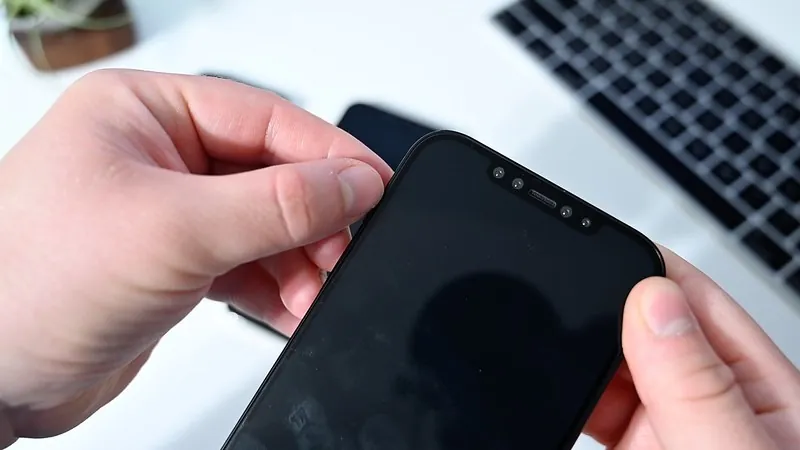
سلام،من همچنان بعد از مراحل بالا هنگام بازی کردن که آیفونم ۱۲ پرو مکسم داغ میکنه،نور ال سی دی کم میشه و به حالت ۱۰۰ درصدی نوری نمیرسه،تا کمی خنک شه و دوباره اوکی بشه اما بعداز گرم شدن مجدد همان مشکل را دارم،ممنون میشم راهنماییم کنید.
داداش منم همین طوریم نورم کم میشه روشی پیدا کردی به منم بگو